Đó là một thế giới tập trung vào bên phải, với mọi thứ, từ bút chì đến chuột máy tính, mong bạn thuận tay phải. Dưới đây là cách bạn có thể huấn luyện chuột và con trỏ trong Windows 7 và Vista để tôn trọng người thuận tay trái của bạn.
Dùng tay trái đúng cách
Thật dễ dàng để chuyển chuột của bạn sang chế độ thuận tay trái. Nhập “chuột” vào tìm kiếm trong menu Bắt đầu của bạn và chọn mục nhập đầu tiên.
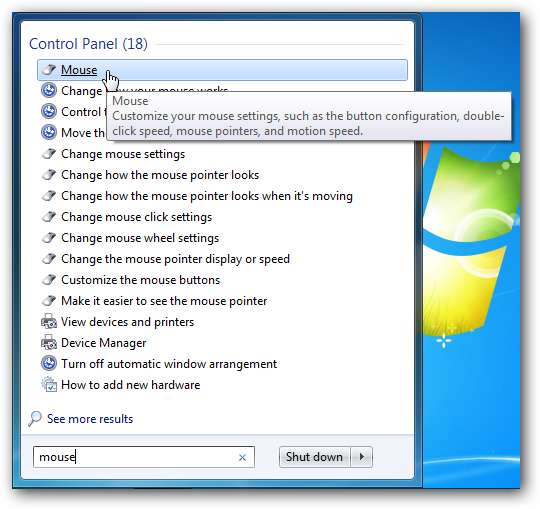
Chọn hộp "Chuyển nút chính và nút phụ" để làm cho chuột của bạn thân thiện hơn với người dùng bên trái. Bây giờ, nút chọn chính của bạn là nút bên phải và nút phụ (thường được gọi là nhấp chuột phải) là nút bên trái.

Tuy nhiên, bạn vẫn có thể gặp khó khăn khi chọn các mục trên màn hình bằng tay trái bằng con trỏ mặc định. MSDN có một bộ con trỏ miễn phí được thiết kế cho người dùng thuận tay trái, có thể khắc phục sự cố này cho bạn. Những con trỏ này giống hệt như con trỏ Aero mặc định trong Windows 7 và Vista, ngoại trừ chúng được đảo ngược để làm cho chúng tốt hơn khi sử dụng thuận tay trái.
Con trỏ có 3 kích cỡ: bình thường, lớn và cực lớn. Những cái bình thường có cùng kích thước với những cái mặc định trong Windows 7; cảm thấy tự do để chọn các kích thước khác nếu bạn thích chúng. Nhấp vào từng liên kết để tải xuống tất cả 6 con trỏ cho kích thước của bạn ( đường dẫn phía dưới ).

Nhấp vào “Tôi đồng ý” sau khi chọn con trỏ để chấp nhận thỏa thuận cấp phép và tải chúng xuống.
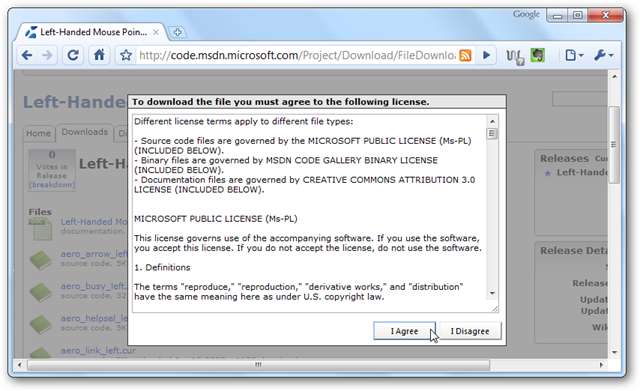
Khi bạn đã tải xuống tất cả 6 con trỏ, hãy chọn tab Con trỏ trong hộp thoại Thuộc tính Chuột. Bấm vào con trỏ để thay đổi, sau đó bấm Duyệt để chọn con trỏ mới.
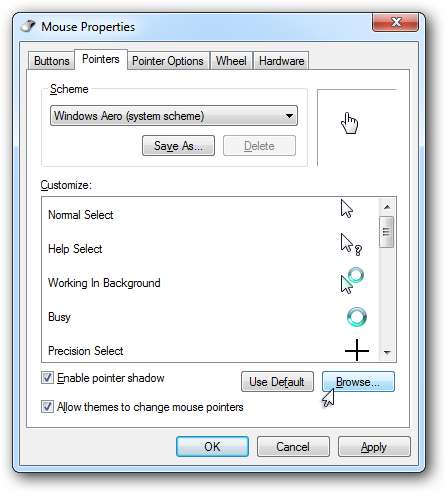
Duyệt đến thư mục bạn đã tải xuống con trỏ mới, chọn con trỏ chính xác và nhấp vào Mở.
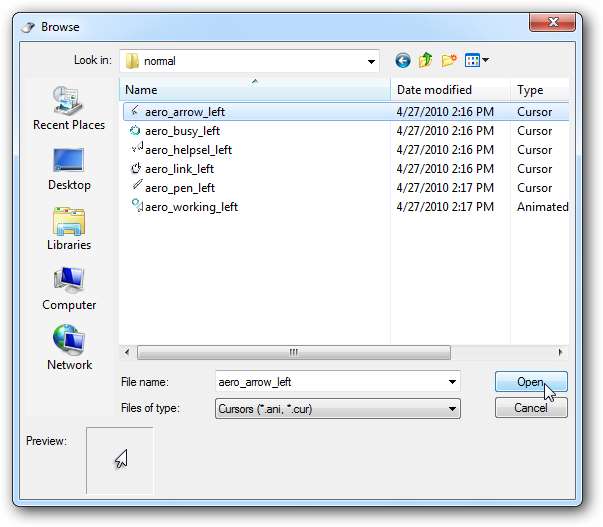
Làm điều này cho mỗi trong số 6 con trỏ được thay đổi. Thật kỳ lạ, con trỏ Bận (quả cầu màu xanh lam quay) là một con trỏ tĩnh, vì vậy bạn có thể không muốn thay đổi nó. Tất cả những cái khác trông và hoạt động giống như những bản sao tiêu chuẩn của chúng.
Dưới đây là các con trỏ sẽ được thay đổi và các con trỏ tương đương trong các con trỏ mặc định:
| Lựa chọn thông thường: | aero_arrow_left.cur |
| Trợ giúp Chọn: | aero_helpsel_left.cur |
| Làm việc trong nền: | aero_working_left.ani |
| Bận: | aero_busy_left.cur |
| Chữ viết tay: | aero_pen_left.cur |
| Liên kết Chọn: | aero_link_left.cur |
Sau khi thay đổi tất cả các con trỏ, hãy nhấp vào Lưu dưới dạng… để lưu sơ đồ chuột này để bạn có thể dễ dàng chọn nó trong tương lai. Cuối cùng bấm Ok để đóng hộp thoại Mouse Properties và chấp nhận các thay đổi.
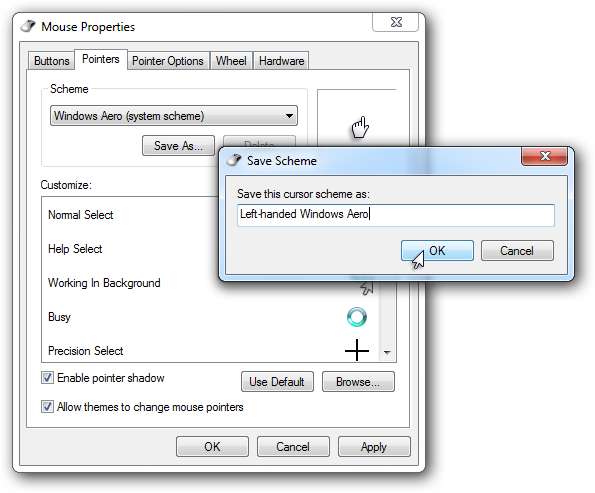
Bây giờ con trỏ của bạn sẽ dễ dàng sử dụng bên trái hơn!
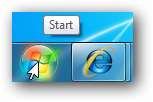
Phần kết luận
Cho dù bạn là người thuận tay phải hay tay trái, bạn có thể tận hưởng con trỏ Aero trong Windows 7 hoặc Vista theo cách phù hợp nhất với bạn. Thật không may, nhiều con chuột vẫn được thiết kế cho người thuận tay phải, nhưng thủ thuật này sẽ giúp bạn tận dụng tối đa con chuột của mình.
Chúng tôi đã bao gồm tất cả 6 con trỏ cho bạn trong một tệp zip mà bạn có thể tải xuống ở đây . Điều này sẽ giúp bạn tập hợp tất cả chúng lại với nhau dễ dàng hơn mà không cần phải tải xuống riêng lẻ.
Liên kết







